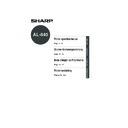Sharp AL-840 (serv.man27) User Manual / Operation Manual ▷ View online
31
Erste Schritte
DEUTSCH
INSTALLIEREN DER DRUCKERTREIBERSOFTWARE
Windows 95/Windows NT 4.0:
1
Legen Sie Papier in das Papierfach des Druckers ein. Informationen zum Einlegen
von Papier finden Sie im Abschnitt KOPIERPAPIER EINLEGEN in der
Bedienungsanleitung des Kopierers.
von Papier finden Sie im Abschnitt KOPIERPAPIER EINLEGEN in der
Bedienungsanleitung des Kopierers.
2
Schalten Sie den Drucker ein.
3
Schalten Sie den Computer ein, und starten Sie Windows.
Schließen Sie vor der Installation des Druckertreibers alle anderen
möglicherweise geöffneten Anwendungen.
möglicherweise geöffneten Anwendungen.
4
Wenn Sie Windows 95 auf einem PC mit Plug-and-Play-Unterstützung verwenden,
wird der „Assistent für Gerätetreiber-Updates“ aufgerufen. Legen Sie die Installations-
CD-ROM in das CD-ROM-Laufwerk ein. Klicken Sie auf die Schaltfläche Weiter, und
befolgen Sie die Anweisungen am Bildschirm. Fahren Sie mit Schritt 7 fort. Geben
Sie R:\ (wenn dem CD-ROM-Laufwerk der Laufwerkbuchstabe R zugewiesen wurde)
ein, wenn das Fenster „Dateien kopieren“ während dieser Operation erscheint, und
klicken Sie dann auf OK.
wird der „Assistent für Gerätetreiber-Updates“ aufgerufen. Legen Sie die Installations-
CD-ROM in das CD-ROM-Laufwerk ein. Klicken Sie auf die Schaltfläche Weiter, und
befolgen Sie die Anweisungen am Bildschirm. Fahren Sie mit Schritt 7 fort. Geben
Sie R:\ (wenn dem CD-ROM-Laufwerk der Laufwerkbuchstabe R zugewiesen wurde)
ein, wenn das Fenster „Dateien kopieren“ während dieser Operation erscheint, und
klicken Sie dann auf OK.
●
Wenn Sie mit Windows 95 arbeiten und das Fenster „Neue Hardwarekomponente
gefunden“ angezeigt wird, klicken Sie auf die Schaltfläche Treiber auf Diskette
des Hardware-Herstellers, und klicken Sie dann auf OK. Fahren Sie mit Schritt 6
fort.
gefunden“ angezeigt wird, klicken Sie auf die Schaltfläche Treiber auf Diskette
des Hardware-Herstellers, und klicken Sie dann auf OK. Fahren Sie mit Schritt 6
fort.
●
Wenn Sie mit Windows 95 arbeiten und der voranstehend abgebildete Bildschirm
oder das Fenster „Neue Hardwarekomponente“ nicht angezeigt wird, fahren Sie
mit Schritt 5 fort.
oder das Fenster „Neue Hardwarekomponente“ nicht angezeigt wird, fahren Sie
mit Schritt 5 fort.
●
Wenn Sie mit Windows NT 4.0 arbeiten, fahren Sie mit Schritt 5 fort.
★
Plug-and-Play
Diese Funktion ist verfügbar, wenn Computer und Peripheriegerät mit einer IEEE
1284-kompatiblen parallelen Schnittstelle ausgestattet sind.
Diese Funktion ist verfügbar, wenn Computer und Peripheriegerät mit einer IEEE
1284-kompatiblen parallelen Schnittstelle ausgestattet sind.
Welcher Bildschirm angezeigt wird, ist von der jeweiligen Windows-Version
abhängig.
abhängig.
32
Erste Schritte
DEUTSCH
INSTALLIEREN DER DRUCKERTREIBERSOFTWARE
5
Legen Sie die Installations-CD-ROM in das CD-ROM-Laufwerk ein.
Klicken Sie auf die Schaltfläche Start, und wählen Sie Ausführen. Wenn der
nachfolgend abgebildete Bildschirm angezeigt wird, geben Sie R:\SETUP ein (falls
dem CD-ROM-Laufwerk der Laufwerkbuchstabe R zugewiesen wurde), und klicken
Sie auf OK. Fahren Sie mit Schritt 7 fort.
Klicken Sie auf die Schaltfläche Start, und wählen Sie Ausführen. Wenn der
nachfolgend abgebildete Bildschirm angezeigt wird, geben Sie R:\SETUP ein (falls
dem CD-ROM-Laufwerk der Laufwerkbuchstabe R zugewiesen wurde), und klicken
Sie auf OK. Fahren Sie mit Schritt 7 fort.
6
Das Fenster „Von Diskette installieren“ wird aufgerufen. Legen Sie die Installations-
CD-ROM in das CD-ROM-Laufwerk ein. Geben Sie R:\ ein (wenn dem CD-ROM-
Laufwerk der Laufwerkbuchstabe R zugewiesen wurde), und klicken Sie dann auf
OK. Fahren Sie mit Schritt 7 fort.
CD-ROM in das CD-ROM-Laufwerk ein. Geben Sie R:\ ein (wenn dem CD-ROM-
Laufwerk der Laufwerkbuchstabe R zugewiesen wurde), und klicken Sie dann auf
OK. Fahren Sie mit Schritt 7 fort.
7
Das Installationsprogramm wird gestartet. Klicken Sie zur Installation des
Druckertreibers im Standardordner auf die Schaltfläche Weiter. Wählen Sie zur Angabe
eines anderen Ordners Durchsuchen aus, und geben Sie den neuen Pfad und
Ordnernamen ein. Klicken Sie auf OK, wählen Sie Ja zum Erstellen des Ordners,
und wählen Sie dann die Schaltfläche Weiter, um fortzufahren.
Druckertreibers im Standardordner auf die Schaltfläche Weiter. Wählen Sie zur Angabe
eines anderen Ordners Durchsuchen aus, und geben Sie den neuen Pfad und
Ordnernamen ein. Klicken Sie auf OK, wählen Sie Ja zum Erstellen des Ordners,
und wählen Sie dann die Schaltfläche Weiter, um fortzufahren.
8
Auf dem Bildschirm wird der zu verwendende Druckeranschluß angezeigt. Dies ist
üblicherweise LPT1, und der Anschluß wird automatisch ausgewählt.
Vergewissern Sie sich, daß Ja aktiviert ist, um den Drucker als Standarddrucker zu
verwenden.
Klicken Sie abschließend auf die Schaltfläche Weiter.
üblicherweise LPT1, und der Anschluß wird automatisch ausgewählt.
Vergewissern Sie sich, daß Ja aktiviert ist, um den Drucker als Standarddrucker zu
verwenden.
Klicken Sie abschließend auf die Schaltfläche Weiter.
9
Das Fenster „Installation bestätigen“ wird eingeblendet. Klicken Sie auf Ja, um die
Installation fortzusetzen.
Installation fortzusetzen.
10
Nachdem die Installation abgeschlossen ist, werden Sie gefragt, ob eine Testseite
gedruckt werden soll. Ist dies der Fall, so klicken Sie auf Ja. Prüfen Sie, daß Papier
in das Papierfach eingelegt ist.
gedruckt werden soll. Ist dies der Fall, so klicken Sie auf Ja. Prüfen Sie, daß Papier
in das Papierfach eingelegt ist.
11
Ist der Testdruck erfolgreich, klicken Sie auf die Schaltfläche Fertigstellen. Das Fenster
„Die Installation der SHARP AL-800 Serie Software abgeschlossen.“ wird angezeigt.
Klicken Sie auf OK.
„Die Installation der SHARP AL-800 Serie Software abgeschlossen.“ wird angezeigt.
Klicken Sie auf OK.
Sollten Sie Probleme mit dem Testdruck haben, lesen Sie den Abschnitt
PROBLEMLÖSUNG auf Seite 43, und prüfen Sie die Symptome und Lösungen.
Drucken Sie die Testseite nach der Beseitigung des Problems erneut.
PROBLEMLÖSUNG auf Seite 43, und prüfen Sie die Symptome und Lösungen.
Drucken Sie die Testseite nach der Beseitigung des Problems erneut.
33
Erste Schritte
DEUTSCH
INSTALLIEREN DER DRUCKERTREIBERSOFTWARE
Windows 98:
1
Legen Sie Papier in das Papierfach des Druckers ein. Informationen zum Einlegen
von Papier finden Sie im Abschnitt KOPIERPAPIER EINLEGEN in der
Bedienungsanleitung des Kopierers.
von Papier finden Sie im Abschnitt KOPIERPAPIER EINLEGEN in der
Bedienungsanleitung des Kopierers.
2
Schalten Sie den Drucker ein.
3
Schalten Sie den Computer ein, und starten Sie Windows.
Schließen Sie vor der Installation des Druckertreibers alle anderen
möglicherweise geöffneten Anwendungen.
möglicherweise geöffneten Anwendungen.
4
Wenn Sie Windows 98 auf einem PC mit Plug-and-Play-Unterstützung verwenden,
wird der „Hardware-Assistent“ aufgerufen. Klicken Sie auf die Schaltfläche Weiter,
und befolgen Sie die Anweisungen am Bildschirm.
wird der „Hardware-Assistent“ aufgerufen. Klicken Sie auf die Schaltfläche Weiter,
und befolgen Sie die Anweisungen am Bildschirm.
●
Wird der „Hardware-Assistent“ nicht aufgerufen, fahren Sie mit Schritt 8 fort.
*Plug-and-Play: Informationen zu Plug-and-Play finden Sie auf Seite 31.
5
Wählen Sie Nach dem besten Treiber für das Gerät suchen, und klicken Sie auf
Weiter.
Weiter.
6
Legen Sie die Installations-CD-ROM in das CD-ROM-Laufwerk ein. Wählen Sie
CD-ROM-Laufwerk aus, und klicken Sie auf Weiter.
CD-ROM-Laufwerk aus, und klicken Sie auf Weiter.
34
Erste Schritte
DEUTSCH
INSTALLIEREN DER DRUCKERTREIBERSOFTWARE
7
Mit der Treiberdateisuche von Windows wird das Gerät „SHARP AL-800 Serie“
gefunden. Klicken Sie auf die Schaltfläche Weiter. Fahren Sie mit Schritt 9 fort.
gefunden. Klicken Sie auf die Schaltfläche Weiter. Fahren Sie mit Schritt 9 fort.
8
Legen Sie die Installations-CD-ROM in das CD-ROM-Laufwerk ein. Klicken Sie auf
die Schaltfläche Start, und wählen Sie Ausführen aus. Wenn der nachfolgend
abgebildete Bildschirm angezeigt wird, geben Sie R:\SETUP ein (falls dem CD-ROM-
Laufwerk der Laufwerkbuchstabe R zugewiesen wurde), und klicken Sie auf OK.
Fahren Sie mit Schritt 9 fort.
die Schaltfläche Start, und wählen Sie Ausführen aus. Wenn der nachfolgend
abgebildete Bildschirm angezeigt wird, geben Sie R:\SETUP ein (falls dem CD-ROM-
Laufwerk der Laufwerkbuchstabe R zugewiesen wurde), und klicken Sie auf OK.
Fahren Sie mit Schritt 9 fort.
9
Das Installationsprogramm wird gestartet. Wählen Sie zur Angabe eines anderen
Ordners Durchsuchen aus, und geben Sie den Pfad und den Ordnernamen für die
Installation des Druckertreibers ein. Klicken Sie auf OK, wählen Sie Ja zum Erstellen
des Ordners, und wählen Sie dann die Schaltfläche Weiter, um fortzufahren. Klicken
Sie zur Installation des Druckertreibers im Standardordner auf die Schaltfläche Weiter.
Ordners Durchsuchen aus, und geben Sie den Pfad und den Ordnernamen für die
Installation des Druckertreibers ein. Klicken Sie auf OK, wählen Sie Ja zum Erstellen
des Ordners, und wählen Sie dann die Schaltfläche Weiter, um fortzufahren. Klicken
Sie zur Installation des Druckertreibers im Standardordner auf die Schaltfläche Weiter.
10
Auf dem Bildschirm wird der zu verwendende Druckeranschluß angezeigt. Dies ist
üblicherweise LPT1, und der Anschluß wird automatisch ausgewählt. Vergewissern
Sie sich, daß Ja aktiviert ist, um den Drucker als Standarddrucker zu verwenden.
Klicken Sie abschließend auf die Schaltfläche Weiter.
üblicherweise LPT1, und der Anschluß wird automatisch ausgewählt. Vergewissern
Sie sich, daß Ja aktiviert ist, um den Drucker als Standarddrucker zu verwenden.
Klicken Sie abschließend auf die Schaltfläche Weiter.
11
Das Fenster „Installation bestätigen“ wird eingeblendet. Klicken Sie auf Ja, um die
Installation fortzusetzen.
Installation fortzusetzen.
12
Nachdem die Installation abgeschlossen ist, werden Sie gefragt, ob eine Testseite
gedruckt werden soll. Ist dies der Fall, so klicken Sie auf Ja. Prüfen Sie, daß Papier
in das Papierfach eingelegt ist.
gedruckt werden soll. Ist dies der Fall, so klicken Sie auf Ja. Prüfen Sie, daß Papier
in das Papierfach eingelegt ist.
13
Ist der Testdruck erfolgreich, so klicken Sie auf die Schaltfläche Fertigstellen. Das
Fenster „Die Installation der SHARP AL-800 Serie Software abgeschlossen“ wird
angezeigt. Klicken Sie auf OK.
Fenster „Die Installation der SHARP AL-800 Serie Software abgeschlossen“ wird
angezeigt. Klicken Sie auf OK.
Lesen Sie bei Problemen mit dem Testdruck den Abschnitt PROBLEMLÖSUNG
auf Seite 43.
auf Seite 43.
Click on the first or last page to see other AL-840 (serv.man27) service manuals if exist.